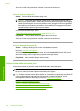User Guide
Penyebab: Printer perlu disejajarkan.
Cetakan memiliki gurat-gurat vertikal
Solusi: HP merekomendasikan Anda untuk menggunakan kertas HP atau jenis
kertas yang tepat untuk produk.
Selalu pastikan bahwa kertas yang Anda cetak adalah rata. Untuk mendapatkan hasil
terbaik saat mencetak gambar, gunakan HP Advanced Photo Paper.
Simpan media foto dalam kemasan aslinya di dalam kantung plastik yang dapat
ditutup kembali pada permukaan datar di tempat kering yang sejuk. Saat Anda siap
untuk mencetak, keluarkan hanya kertas yang Anda akan segera gunakan. Saat
Anda telah selesai mencetak, kembalikan setiap kertas foto yang tidak digunakan ke
dalam kantung plastik. Hal ini akan mencegah melengkungnya kertas foto.
Catatan Dalam hal ini, tidak ada masalah dengan persediaan tinta Anda. Oleh
karena itu, kartrij tinta atau kepala cetak tidak perlu diganti.
Untuk informasi lebih lanjut, baca:
•“
Kertas yang disarankan untuk pencetakan dan penyalinan” pada halaman 34
•“
Informasi tentang kertas” pada halaman 131
Penyebab: Jenis kertas yang salah dimuat dalam baki masukan.
Cetakan miring atau tidak lurus
Coba solusi berikut ini jika hasil cetak Anda tidak muncul lurus pada halaman.
•
Solusi 1: Pastikan kertas dimuat dengan benar
•
Solusi 2: Pastikan hanya satu jenis kertas yang termuat
•
Solusi 3: Pastikan bahwa pintu belakang telah terpasang erat
Solusi 1: Pastikan kertas dimuat dengan benar
Solusi: Pastikan bahwa kertas telah dimasukkan dengan benar ke dalam baki
masukan.
Untuk informasi lebih lanjut, baca:
“
Memuatkan kertas” pada halaman 37
Penyebab: Kertas tidak dimuat dengan benar.
Jika hal ini tidak menyelesaikan masalah, coba solusi berikutnya.
Solusi 2: Pastikan hanya satu jenis kertas yang termuat
Solusi: Muat hanya satu jenis kertas setiap kalinya.
Penyebab: Lebih dari satu jenis kertas dimuatkan ke dalam baki masukan.
Jika hal ini tidak menyelesaikan masalah, coba solusi berikutnya.
Bab 14
144 Mengatasi masalah
Mengatasi masalah